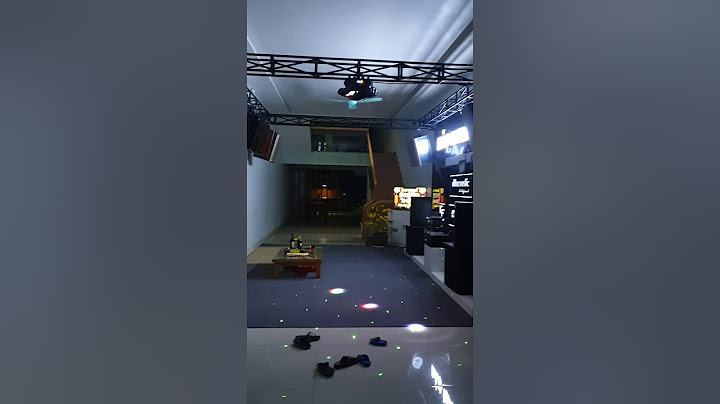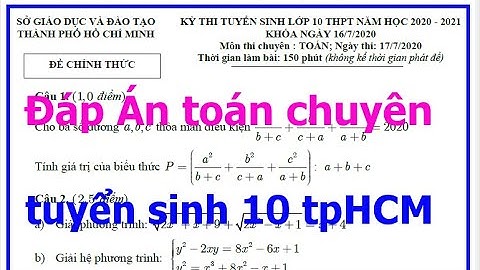Google Drive là một trong những dịch vụ lưu trữ đám mây miễn phí và phổ biến hàng đầu hiện nay, cung cấp cho người dùng 15 GB lưu trữ dữ liệu cho mỗi tài khoản, và có lẽ bạn đã biết thì đây là một dịch vụ của Google LLC. Show Và chắc hẳn là bạn đã từng có lúc gặp phải lỗi rất khó chịu khi sử dụng link tải của dịch vụ này, đó là không thể tải về được file lưu trên Google Drive, mặc dù bạn đã có đủ quyền để tải file hay thậm chí bạn là người upload, là chủ sở hữu của tập tin đó. Chính vì vậy trong bài viết này mình sẽ hướng dẫn cho các bạn một số cách để có thể sửa lỗi này một cách hiệu quả nhất nhé ! Đọc thêm:
Mục Lục Nội Dung 1. Đăng xuất khỏi tài khoản Google hoặc đổi tài khoản khácCách đơn giản nhất đó là hãy thử đăng xuất tài khoản Google của bạn ra => rồi đăng nhập lại hoặc đổi một tài khoản Google khác để thử lại. Cách làm như sau :
 Đôi khi bạn cũng phải xóa cả cookie, cache của trình duyệt rồi đăng xuất lại mới được. 2. Xóa cache, cookies của trình duyệtNhư mình vừa nói ở trên, đôi khi bạn cần phải xóa cả Cookies, Cache và những thứ liên quan đến Google Drive trước đó. Và để dễ thành công hơn thì chúng ta sẽ xóa cả lịch sử duyệt web nữa. Cách thực hiện trên các trình duyệt là gần giống nhau nha các bạn Cách thực hiện trên Trình duyệt Google Chrome:
 Cách thực hiện trên trình duyệt Firefox:
 Bây giờ hãy quay lại Google, đăng nhập lại tài khoản của bạn rồi thử tải lại. Nếu không được thì hãy thử cách bên dưới đây. 3. Tải xuống bằng cách sử dụng Tab ẩn danh trên trình duyệtCách này rất đơn giản thôi, bạn hãy copy Link file của tập tin đó => xong mở Tab ẩn danh (Incognito) bằng tổ hợp Còn một cách nữa đó là bạn hãy kích chuột phải lên file đó => và chọn  4. Sửa lỗi khi Google Drive giới hạn lượt tảiĐôi khi bạn sẽ gặp phải những link Google Drive với thông báo như sau: Rất tiếc, hiện tại bạn không thể xem hoặc tải xuống tệp này. Gần đây, có quá nhiều người dùng đã xem hoặc tải xuống tệp này. Vui lòng truy cập lại tệp này sau. Nếu tệp mà bạn truy cập rất lớn hoặc bị chia sẻ với nhiều người, bạn có thể mất đến 24 giờ để có thể xem hay tải tệp xuống. Với lỗi này thì bạn chỉ cần làm theo bài hướng dẫn này là được: Làm thế nào để download khi Google Driver giới hạn lượt tải? 5. Lời kếtOkay, như vậy là mình vừa chia sẻ với các bạn một vài mẹo nhỏ để sửa lỗi không tải được file trên Google Drive rồi đó. Hy vọng là những thủ thuật mà mình vừa giới thiệu bên trên sẽ giúp bạn giải quyết được vấn đề về tải tập tin từ Google Drive. Ngoài mấy cách mình vừa chia sẻ bên trên ra thì bạn còn biết thêm cách nào khác nữa không? Nếu có thì hãy chia sẻ cho mọi người cùng biết ở dưới phần bình luận bạn nhé ! Chúc bạn thành công ! CTV: Nguyễn Thanh Tùng – Blogchiasekienthuc.com Bài viết đạt: 4/5 sao - (Có 5 lượt đánh giá) Note: Bài viết này hữu ích với bạn chứ? Đừng quên đánh giá bài viết, like và chia sẻ cho bạn bè và người thân của bạn nhé ! |